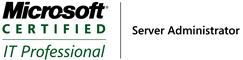Si vous avez l’habitude de réaliser des maquettes Windows Serveur 2008 R2 sur votre poste de travail pour vos clients ou vos cours, vous en avez peut-être assez de perdre votre temps à réinstaller votre système avec les configurations adéquates, pour cela une solution existe, utilisez la technologie VHD.
Un VHD c’est quoi ????
Tout simplement un Virtual Hard Disk soit un simple fichier dans lequel vous allez pouvoir créer des partitions pour installer un système Win2008 R2 / Windows 7.
Et devinez quoi, vous pouvez importer directement un VHD dans un Hyper-V ! Génial pour des labs non ??? (En tout cas pour ma part je suis fan 🙂 )
Dans notre cas nous avons une machine où un Windows 7 est déjà présent, une seule partition de C de 80Go.
L’objectif est de stocker le VHD (avec une taille maxi de 32Go) sur le volume C pour y installer Windows Server 2008 R2
Step 1: On boot sur notre iso (Dvd / Clé usb …)
Step 2: Une fois après avoir sélectionner la langue et le clavier, saisir MAJ+F10 afin de faire apparaitre le prompt de commande.
Note: Attention les lettres des lecteurs ne sont pas forcément respectées, dans notre cas le volume C utilisait la lettre D
Step 3: On va créer le répertoire qui va accueillir notre fichier VHD: mkdir d:\vhd
Step 4: Création du VHD à l’aide de l’outil diskpart, dans notre cas le VHD aura une taille maximum de 32Go
create vdisk file=d:\vhd\win2k8r2demo.vhd type=fixed maximum=32000
Step 5: On monte et on attache le volume
select vdisk file=d:\vhd\win2k8r2demo.vhd
attach vdisk
Step 6: On sort de diskpart et du prompt de commande
Step 7: On lance l’installation et on constate que nous avons bien notre volume de monté, il nous reste plus qu’a créer une partition pour l’installation.